步骤7:藤蔓
从原始图像背景中提取出藤蔓,试着保留更多的细节来达到更好的效果。 提取之后它们应该像这样:
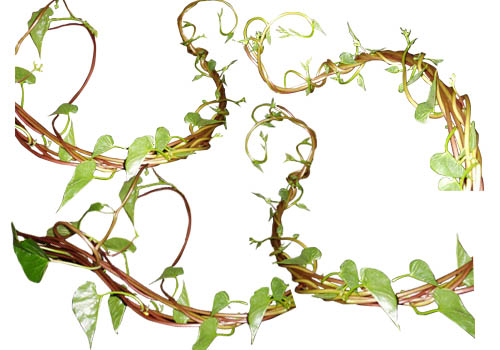
图27
现在使用其中一个藤蔓,把它放置在女孩身上。使用转换工具如弯曲和透视,使藤蔓缠绕住女孩的身体。

图28
使用其他的藤蔓填充缺少的部分。 尽量保持相同的透视和均衡效果。使用橡皮擦工具或图层蒙版来清除所有你不需要的部分。
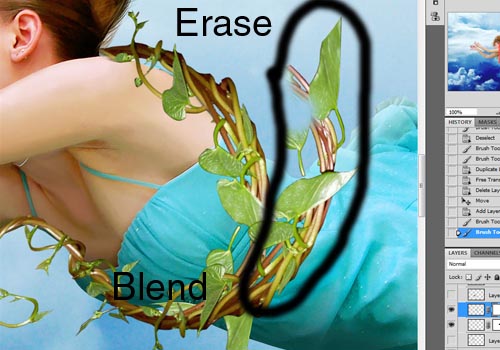
图29
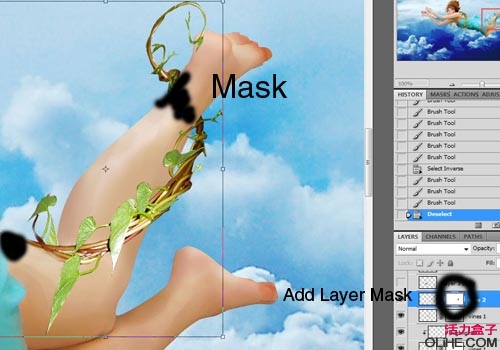
图29-1
继续增加藤蔓,复制,旋转和变换它们,使用图层蒙版来隐藏某些部分来达到在她的身体周围环绕的效果。
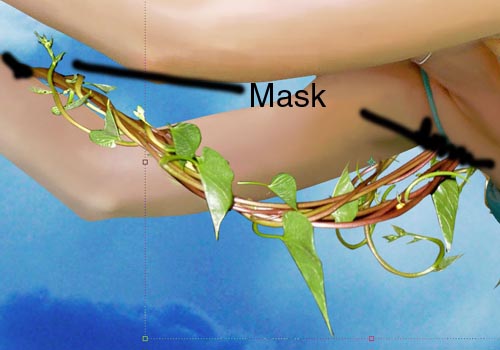
图30
使用色阶和对比度根据环境的明暗来改变藤蔓的光线。
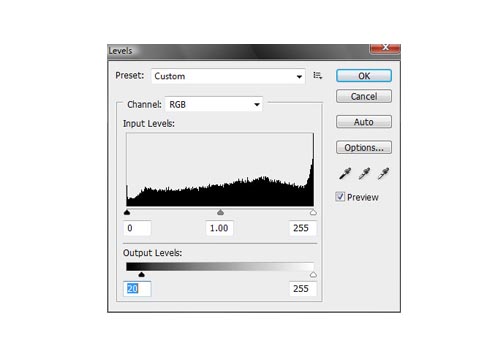
图31
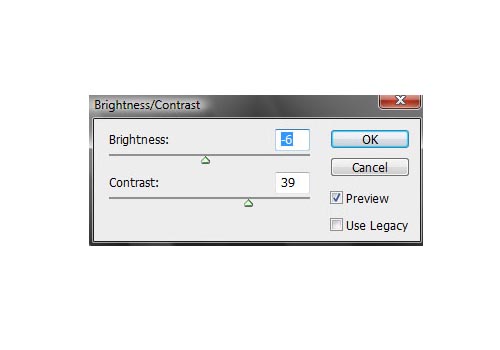
图32
之后添加一些阴影:
复制所有的藤蔓图层,合并它们,把合并层放在所有藤蔓的下方。去图像>调整>色调和饱和度,调整亮度至-100。
去滤镜>模糊>高斯模糊,并添加一个8像素的模糊,降低图层的不透明度为20%
稍微向右及向下移动图层,让阴影自然下降,添加图层蒙版,清除所有它在女孩身上的阴影:
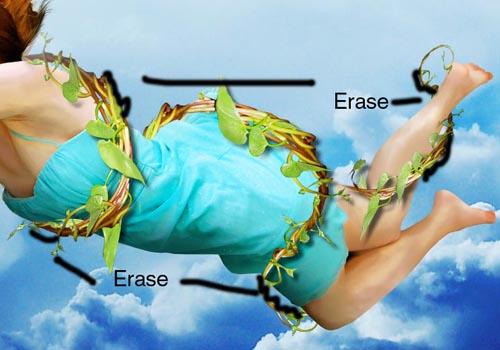
图33
选择所有的藤蔓。组合(按Ctrl + G)它们,重命名组为藤蔓。



